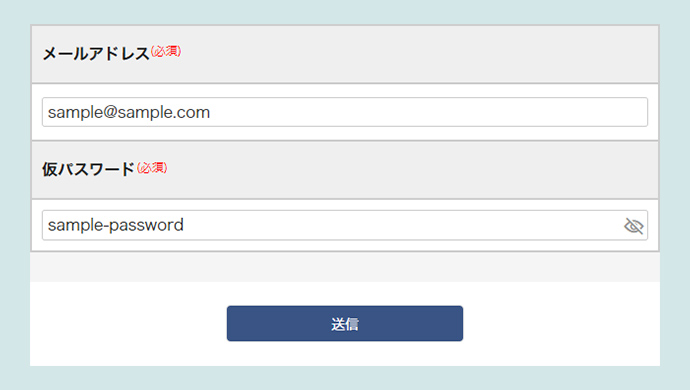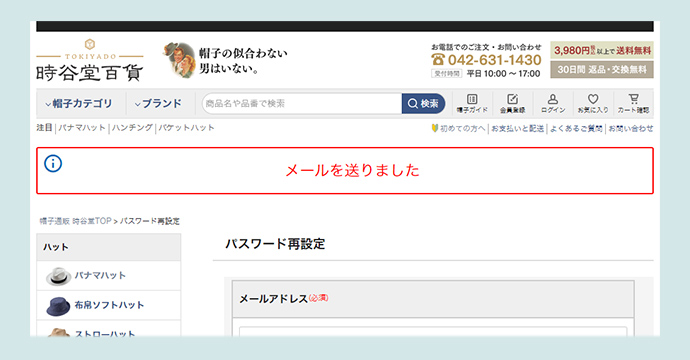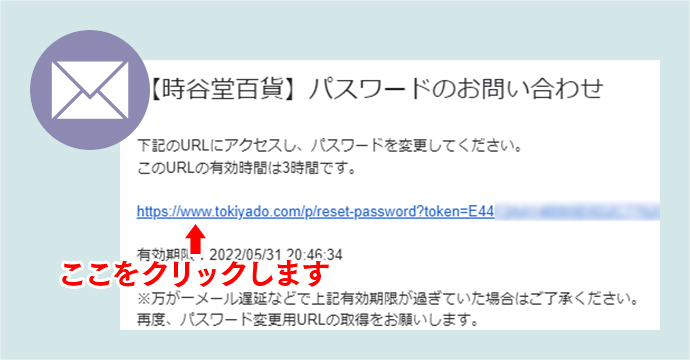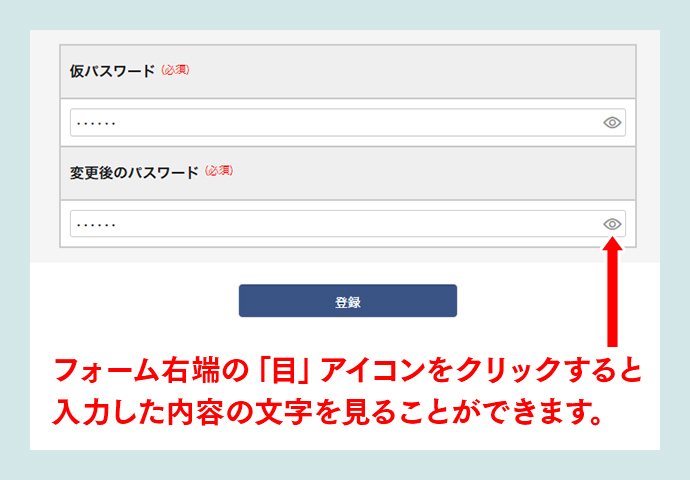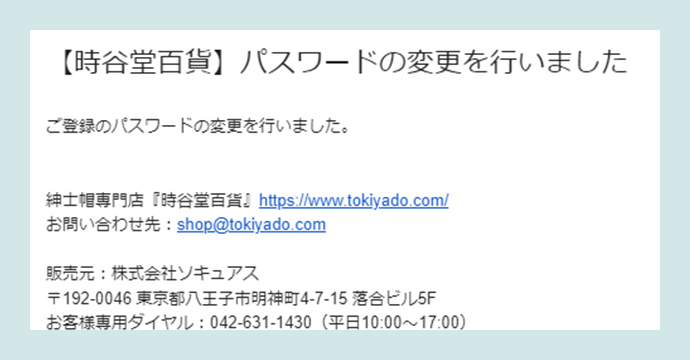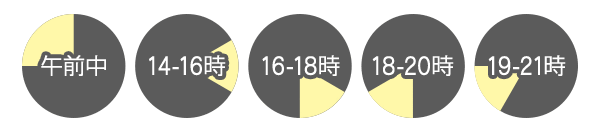パスワード再設定
パスワード再設定の流れ
(1)ご登録メールアドレスと仮パスワードを入力する
パスワード再設定フォームに、会員登録時に利用した「ご登録メールアドレス」と「仮パスワード」を入力します。
※仮パスワードは、一時的に使用するものです。ここでは自由に仮パスワードを入力してください。(半角英数の文字)
入力を終えたら、「送信」ボタンを押してください。
画面の上部に「メールを送りました」というメッセージが表示されます。
(2)メールを確認する
先の画面で入力した「ご登録メールアドレス」宛てに、【時谷堂百貨】からメールが届きますのでご確認ください。
メールを開封し、メール本文中に記載されている、パスワード変更用ページのURLアドレスをクリックしてください。
※メールが迷惑メールフォルダに振り分けられている場合がございます。迷惑メールフォルダもご確認ください。
(3)新しいパスワードを登録する
パスワード変更用ページで、新しいパスワードを設定します。
パスワード再設定フォームに、ステップ(1)で入力した「仮パスワード」と、新たに設定する「変更後のパスワード」を入力します。
※仮パスワードは、ステップ(1)で入力した一時的に使用するパスワードです。
※変更後のパスワードは、今後利用する新しいパスワードを入力してください。(半角英数の文字)
入力を終えたら、「登録」ボタンを押してください。
画面の上部に「パスワード変更が完了しました」というメッセージが表示されます。
(4)パスワード変更完了の確認
「ご登録メールアドレス」宛てに、【時谷堂百貨】からパスワードの変更が完了した旨のメールが届きますのでご確認ください。
これで、パスワードの再設定は完了です。